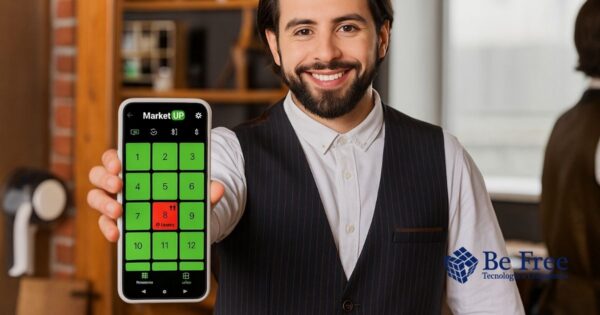Saiba como Atualizar a Senha no MarketUP com novos Requisitos de Segurança.
Nos dias de hoje, a segurança dos dados é uma prioridade máxima. Afinal, atualizações frequentes são necessárias para manter seus sistemas e informações protegidos. Além disso, no MarketUP, recentemente foram implementadas algumas atualizações de segurança essenciais. Portanto, neste artigo, vamos guiá-lo através do processo de Atualizar a Senha no MarketUP, detalhando os novos requisitos de segurança para garantir que você possa continuar a acessar suas informações com tranquilidade.
Como Atualizar a Senha no MarketUP
Passo 1: Acesse a Página de Recuperação de Senha
A primeira etapa é acessar a página de recuperação de senha. Isso pode ser feito através do seu navegador, digitando o URL da sua instalação e clicando na opção “Esqueci minha senha”. Portanto, esta etapa é crucial para garantir que seu email de login esteja confirmado, o que é fundamental para a segurança do seu acesso.
Passo 2: Preencha seu Nome de Usuário
Após acessar a página da sua instalação, você deve preencher o seu nome de usuário. Portanto, certifique-se de inserir o nome de usuário correto que você usa para acessar o sistema e depois clicar em “recuperar senha”. Isso garantirá que o processo de recuperação de senha seja direcionado à conta correta.
Passo 3: Receba o Código de Validação no seu Email
Depois de preencher seu nome de usuário, você receberá um código de validação no email cadastrado. Portanto, certifique-se de verificar a sua caixa de entrada e, se necessário, a pasta de spam ou lixo eletrônico, caso o email não esteja na caixa de entrada. Essa etapa é importante para garantir a segurança do processo de recuperação de senha.
Passo 4: Altere sua Senha de Acordo com os Novos Requisitos
O sistema agora exige senhas mais fortes para garantir a segurança dos seus dados. Assim sendo, sua nova senha deve conter, no mínimo:
- 8 caracteres
- 1 letra minúscula
- 1 letra maiúscula
- 1 caractere especial, como @ ou *
- 1 número
Portanto, certifique-se de criar uma senha que atenda a esses requisitos para garantir que sua conta permaneça segura.
Problemas com o PDV
Passo 5: Atualize suas Configurações de PDV
Além disso, para garantir que sua senha atualizada funcione perfeitamente com o PDV (Ponto de Venda), siga estas etapas:
- Acesse Configurações no sistema.
- Navegue até a seção PDV.
- Desabilite o PDV.
- Salve as alterações.
- Habilite novamente o PDV.
- Salve novamente as alterações.
Passo 6: Acesse o PDV e Sincronize
Logo após seguir todos esses passos, acesse o PDV novamente. Certifique-se de sincronizar o sistema para garantir que todas as alterações sejam atualizadas e que você possa continuar a usar o sistema normalmente.
Marque um Horário, se Necessário
Por fim, se mesmo após seguir todos esses passos, você ainda enfrentar dificuldades, recomendamos entrar em contato com nossa equipe de suporte e marcar um horário para solucionar o problema. Afinal, estamos aqui para ajudar e garantir que você possa continuar a usar nosso sistema de forma segura e eficaz.
Agora que você tem o guia passo a passo, não deixe de atualizar sua senha de acordo com os novos requisitos de segurança. A saber, a segurança dos seus dados é fundamental, e seguir essas diretrizes garantirá que você possa continuar a utilizar nosso sistema com tranquilidade e proteção.
Agende agora mesmo com um dos nossos consultores (clique aqui). Veja alguns dos nossos tutoriais em nossa FAQ (clique aqui).